Windows 11でPerfMonitorをダウンロードしてインストールする方法
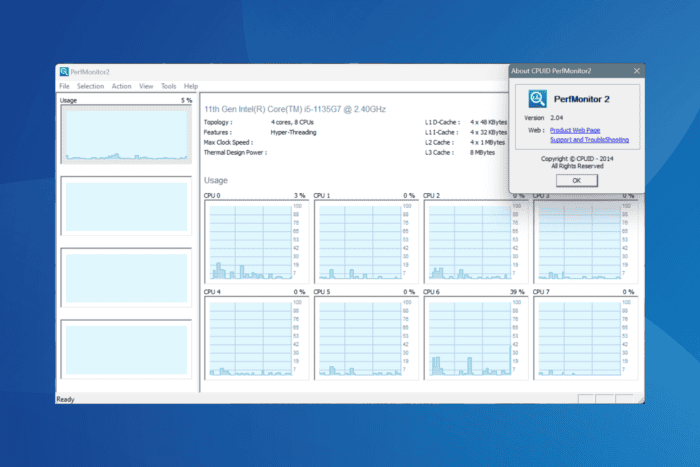
常時数百のプロセスがアクティブな状態であるため、Windows PCのパフォーマンスを監視するのは難しい場合があります。Microsoftはこの目的のために効果的な組み込みツールを提供していますが、多くの人がサードパーティのオプションを選択しています。その中で人気のあるソフトウェアがPerfMonitorです。
10年以上前に最初にリリースされたPerfMonitor 2 2.04、最新バージョンは複数のウェブサイトでダウンロード可能で、Windows 11および他の古いOSバージョンとも互換性があります。PerfMonitorの32ビット版と64ビット版の両方をダウンロードできます!
Windows 11でPerfMonitorをダウンロードするにはどうすればよいですか?
NOTE WindowsReportはPerfMonitorまたはCPUIDとは関連していません。ソフトウェアの効果や安全性は保証できません。このツールを使用する前に、マルウェア、ウイルス、アドウェアをスキャンすることをお勧めします。また、ダウンロード時には、ウイルス対策ソフトウェアとファイアウォールがアクティブになっていることを確認してください。
- CPUIDの公式ウェブサイトにアクセスし、ページの下部にスクロールして最新バージョンのツールを選択します。
-
ダウンロードオプションが二つあり、セットアップまたはZIPファイルを選びます。セットアップを選択することをお勧めします。
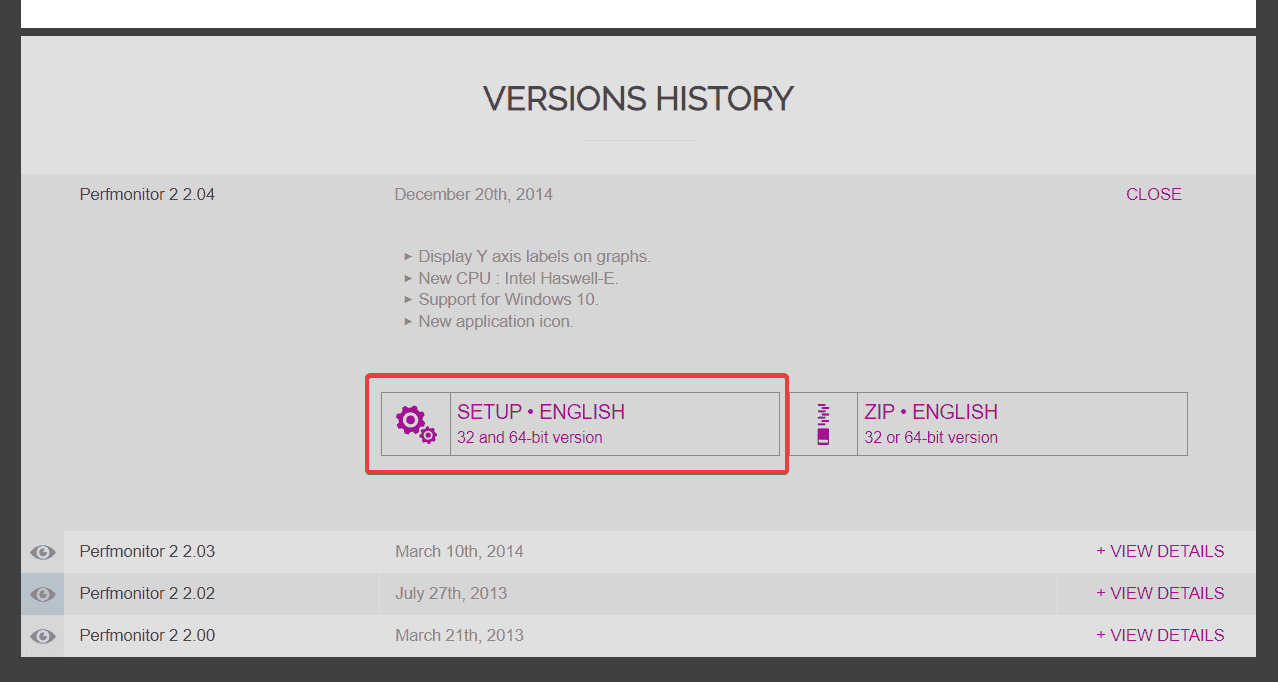
- 今すぐダウンロードボタンをクリックします。
-
ダウンロードしたセットアップが保存されているフォルダに移動し、実行します。
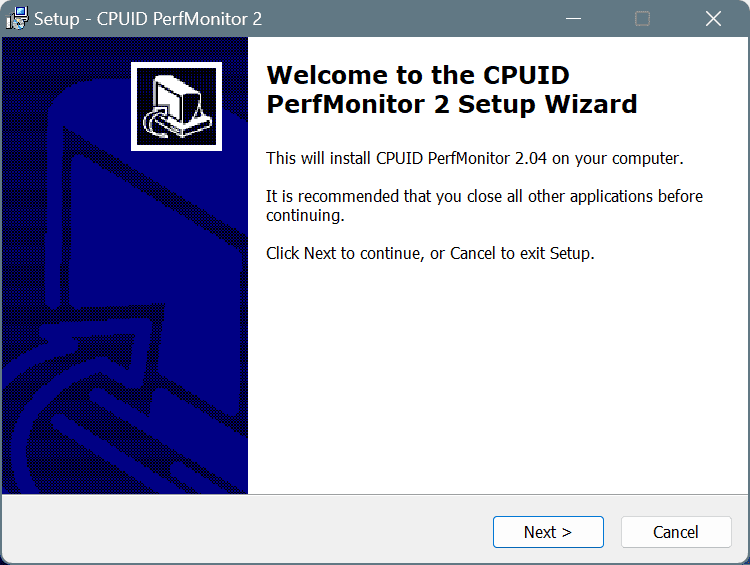
- 画面上の指示に従ってPerfMonitorのインストールを完了します。
-
インストール後、PerfMonitorツールを起動して実行できます。
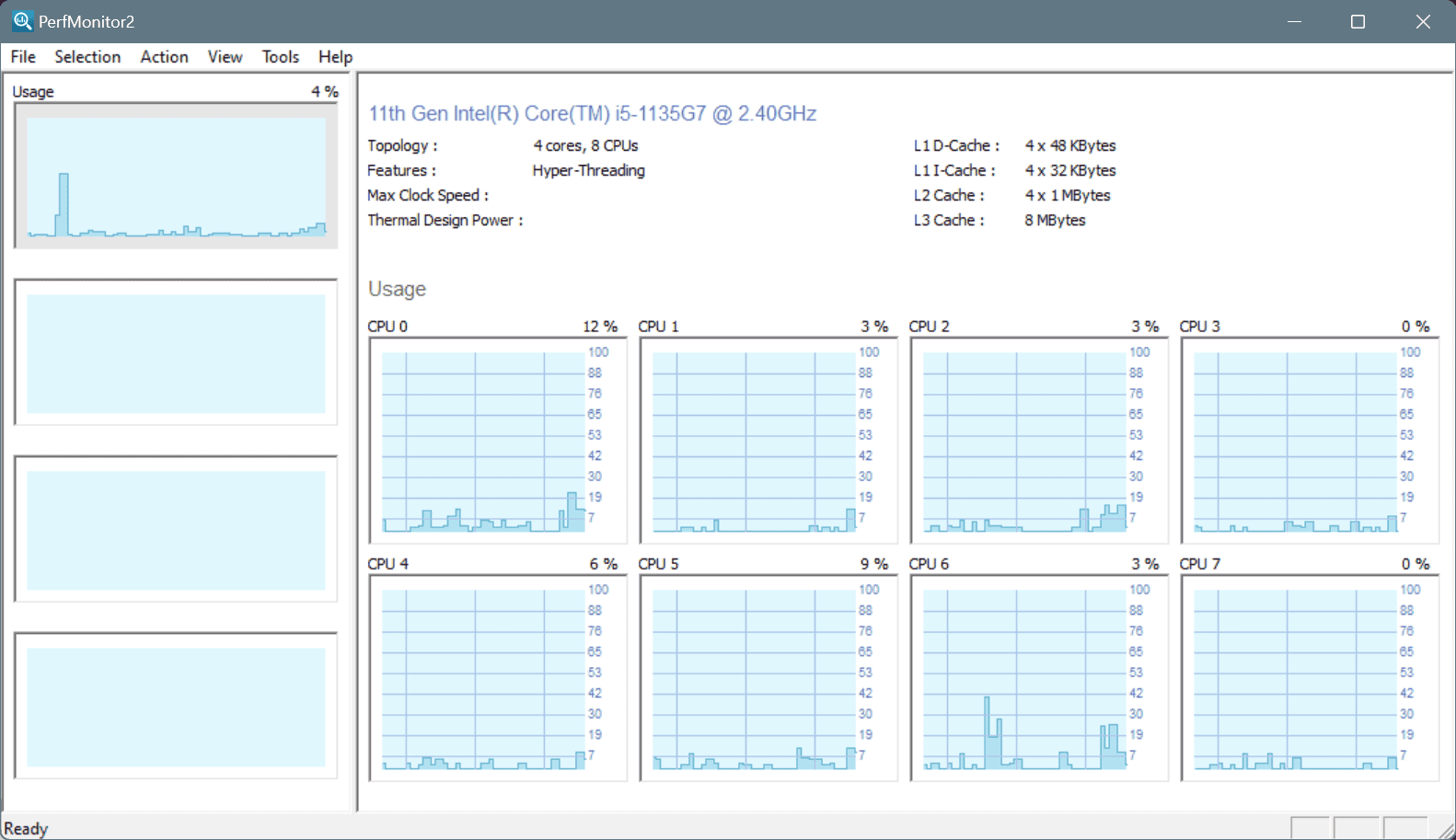
PerfMonitorをWindows 11または他のOSバージョンにダウンロードしてインストールするのに5分もかからないでしょう。セットアップはシンプルで明確です!
PerfMonitor 2は優れていますか?
PerfMonitorの効果は主観的であり、ユーザーの期待によります。このツールはPCのパフォーマンスを追跡し、プロセッサの負荷を強調する上でそれなりの役割を果たします。
ユーザーインターフェースはシンプルに保たれており、ハードウェアについて最低限の理解しかないユーザーでさえもツールを利用できます。
上部バーには、ファイルメニュー、選択メニュー、アクションメニュー、ビューメニュー、ツールメニュー、ヘルプメニューの6つのオプションが表示されます。最初の4つはツールの設定を構成し、最後の2つはアップデートのインストールやツールに関する情報を見つけるのに役立ちます。
PerfMonitorで監視したいプロセッサを選択または変更するには、選択メニューをクリックし、プロセッサを選択して、リストから一つを選びます。
プロセッサを選択した後、すべてのカウンターがPerfMonitorのメイン画面にリストされ、効果的に監視できるようになります。
Windows用のPerfMonitorの代替は何ですか?
Microsoftの組み込みオプションを見ると、パフォーマンスモニターがPerfMonitorの最も効果的な代替手段となります。これも使いやすく、私個人としてはPerfMonitorと比べてWindows 11により統一感があります。 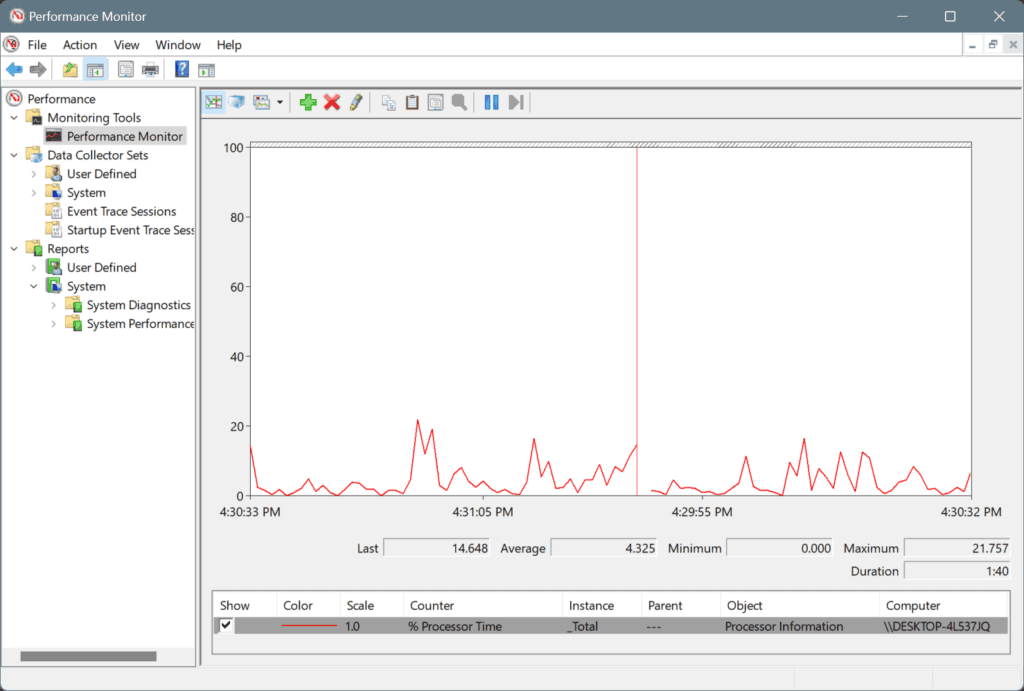 Windowsのパフォーマンスモニター
Windowsのパフォーマンスモニター
他のサードパーティのオプションについては、CPUやGPUのパフォーマンスを監視するためのいくつかの信頼できるソフトウェアがあり、PerfMonitorと同じくらい優秀、またはそれ以上のものがあります。
私の意見では、PerfMonitorは可能であれば避けるべきです。このツールは2014年に最後の更新が行われ、それ以来同じバージョンが使われ続けています。なので、最新のセキュリティおよびサイバーセキュリティの実践には沿っていない可能性が高いです。しかし、最終的な選択はあなた自身のものです!
去る前に、Windows PCをこれまで以上に速くするためのエキスパートのヒントを見つけてください。また、Windows 10でSysAidをダウンロードする方法についての素晴らしいガイドもあり、Windows 11を使用している場合でも同じ手順が適用されるのでお見逃しなく。
この記事の最後に、このソフトウェアは古いバージョンのWindowsでも利用可能で、Windows 7でPerfMonitorをダウンロードする方法についてのガイドもありますので、そちらもお見逃しなく。
Windows用のパフォーマンスモニタに関する質問や、お気に入りのパフォーマンスモニタを共有したい場合は、下にコメントを残してください。













